Akses Dipo-VPN melalui Sistem Operasi Windows
[Tutorial] Akses Dipo-VPN melalui Sistem Operasi Windows
Halo teman-teman Info-Kelautan!
Pada kesempatan kali ini kita akan share cara akses E-Resource (E-Jurnal, E-Book) menggunakan Dipo-VPN. Bagi teman-teman yang mau tahu lebih lengkap apa itu Dipo-VPN bisa klik disini.
Berikut ini merupakan tutorial menggunakan Dipo-VPN dengan menggunakan sistem operasi Windows (Pada tutorial ini digunakan Windows 10 Pro, Minimal instalasi menggunakan Windows 7).


1. Download Installer Dipo-VPN di link klik disini, kemudian klik Skip pada pojok kanan atas
2. Klik dua kali Master File Dipo VPN untuk memulai installasi
3. Klik YES apabila Muncul kotak dialog seperti gambar dibawah.
2.
Klik Next
3. Klik Next
4. Klik Install
5. Klik Next
6. Klik Finish
7.
Setelah Selesai cari icon
VPN yang berada pada bagian sistem tray di kanan bawah taskbar, Klik Kanan, Pilih Connect
8.
Masukan Username (NIM untuk Mahasiswa, NIP Untuk Dosen atau pegawai) & Password
VPN (00000000 untuk mahasiswa, tanggal lahir untuk dosen) kemudian klik OK
Jika berhasil Icon VPN akan berubah menjadi
warna Hijau
Selamat Mencoba!
Semoga bermanfaat
Salam Info-Kelautan











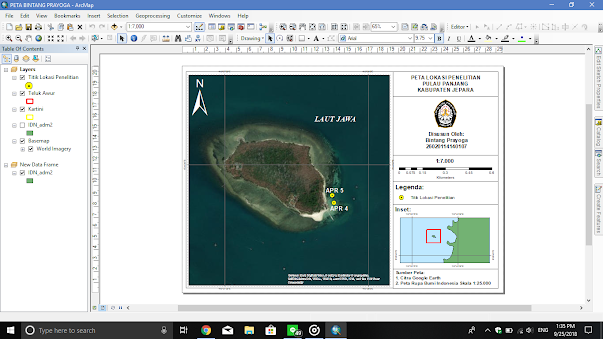


Selamat pagi mas,
BalasHapusKetika saya memasukkan nim dan passwordnya kok tetap tidak bisa connect ya mas?
Terimakasih
Coba login menggunakan tanggal lahir mas, karena tiap angkatan biasanya beda.
HapusKalau ada masalah silahkan cek ke helpdesk IT undip mas
Coba pake password tgl lahir mas. Saya bisa
BalasHapussaya coba pakai 0000000 g bisa dan pakai tanggal lahir juga tetap nggak bisa, kira kira kenapa ya
BalasHapusHalo kak, akhir-akhir ini ada gangguan di vpn Undip. Untuk info lebih lanjut bisa hubungi helpdesk IT undip ya kak
Hapus